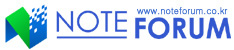펜리스 설계로 소음잡은 미니PC, MSI Cubi N

퍼포먼스로 경쟁하던 PC 시장이 사용성에 주목하기 시작했다. 이제는 어떤 용도로 PC를 사용하느냐에 따라 다양한 스타일의 제품들이 출시되고 있어 데스크탑PC 만을 사용할 수 밖에 없었던 예전과 달리 선택의 폭이 무척 다양해 졌다.
높은 성능을 필요로 할 경우 고급 부품을 폭넓게 사용할 수 있는 데스크탑PC를 사용하며 높은 공간 활용성과 디자인, 기능적인 요소에 초점을 맞출 경우 올인원PC를 구입하는 것이 바람직 하다.
극대화된 공간 활용성과 정숙성, 저전력 등을 중요시 생각할 경우 베어본이나 미니PC가 좋은 대안이 될 수 있다. 최근 출시되는 미니PC의 경우 손바닥 안에 올라올 정도로 작을 뿐만 아니라 사용성을 고려해 다양한 기능을 지원하며 전원을 제외하고 무선 환경을 구현할 수 있어 많은 유저들에게 사랑받고 있다.
이번에 리뷰를 진행 할 Cubi N 은 큐비 시리즈로 미니PC 시장에서 좋은 반응을 얻고 있는 MSI 의 최신작으로 세련된 디자인과 높은 활용성을 기대할 수 있는 다양한 단자부 및 펜리스 설계 등, 미니PC가 갖추어야 할 대부분의 요소를 만족시키는 것을 확인할 수 있었다.
전작이나 기존에 출시된 미니PC와 어떤점이 다를지 무척이나 궁금하다. 리뷰를 통해 디자인 및 특징을 살펴보고 다양한 테스트를 통해 성능을 확인해 보도록 하자.

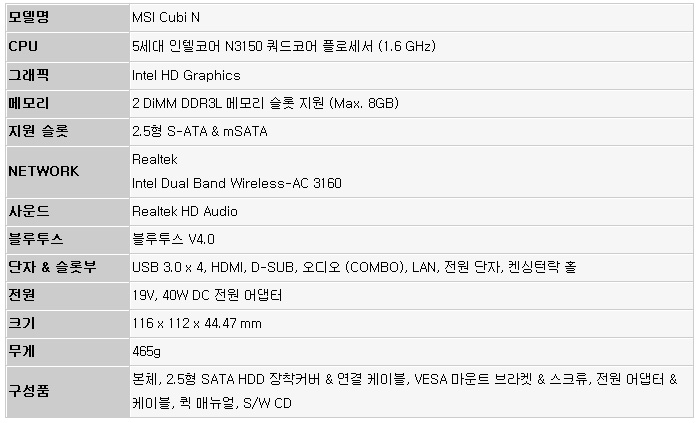
☆ 본제품은 테스트 용 기기로 실제 판매 제품과 스펙의 차이가 있을 수 있습니다.

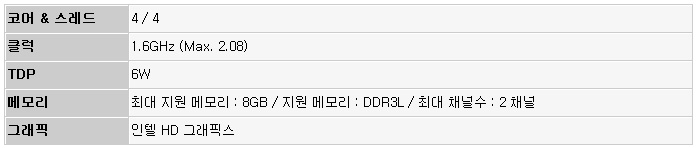
이 제품은 5세대 인텔코어 프로세서 N3150 이 장착되어 있다. 쿼드코어 기반의 N3510 은 2MB 의 L2 캐시를 지원하며 14nm 공정으로 설계되었다. 특히 6W 에 불과한 TDP 로 펜리스 특유의 정속성을 경험할 수 있으며 인텔 HD 그래픽을 기본 제공한다.


풀KIT 의 모습으로 다양한 엑세서리가 제공되는 것을 확인할 수 있다. 본체를 비롯해 전원 어댑터와 케이블, 사용설명서와 퀵 매뉴얼, 보증서 등을 지원한다. 여기에 모니터 장착용 브라켓과 HDD 장착을 위한 전용 커버 및 케이블, 볼트 등이 지원된다. @ 실판매 제품에서는 S/W CD가 포함되지 않는다.

116 x 112 x 44.47 mm 의 크기와 465g 의 무게로 여전히 작고 가벼운 것을 확인할 수 있다. 일반 데스크탑PC와는 비교되지 않을 정도로 작은 모델로 특히 모니터에 장착할 수 있으며 무선 환경 구축이 가능해 책상이나 거실을 보다 깨끗하게 관리할 수 있다. (휴대성을 고려할 만한 제품은 아니지만 일반PC와 달리 휴대하며 외부에서도 사용할 수 있다.)
기기의 디자인은 심플함이 강조된 전작과 달리 좀더 세련된 모습을 보여주고 있다. 특히 상단부에 물결 무늬를 적용하고 원형의 통풍구를 설치해 고급 스피커를 보는 듯한 느낌을 주고 있으며 무광의 블랙 컬러를 적용해 고급스러움을 강조하고 있다.


기기 전면부의 모습으로 2개의 USB 3.0 단자를 제공해 빠른 데이터 전송이 가능하다. 특히 번개 마크가 있는 단자의 경우 슈퍼차저 기능을 지원해 PC가 꺼진 상태에서도 스마트폰 등을 연결해 충전할 수 있다.
측면에는 스토리지 작동 상황을 손쉽게 파악할 수 있도록 인디케이터가 장착되어 있으며 헤드셋이나 스피커 연결을 위한 오디오 (콤보) 단자도 지원되는 것이 눈에 띈다.

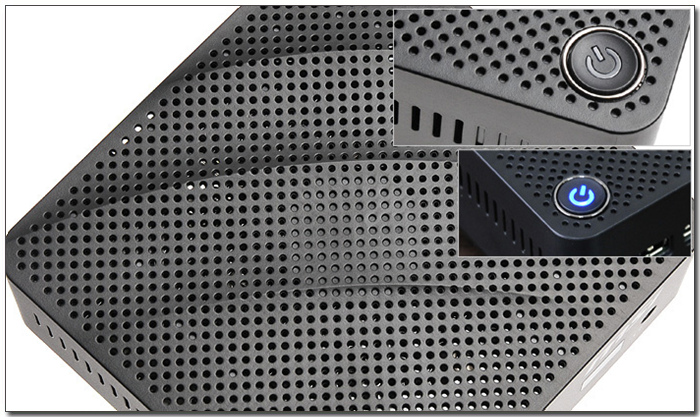
기기 상단부의 모습으로 원할한 공기 순환을 위해 통풍구가 제공되는 것을 확인할 수 있으며 디자인 부분에서 말씀드린 것과 같이 물결무늬를 적용해 포인트를 준 것이 눈에 띈다. 또한 하단에는 인디케이터가 설치된 전원 버튼이 장착되어 손쉽게 기기를 ON/OFF 할 수 있다.


기기 양 측면에는 사진에서 확인할 수 있듯 통풍구가 설치되어 있다. (이 제품은 펜리스 방식으로 설계되어 일반PC와 달리 소음으로 인한 불편이 없다. 집이나 사무실, 거실 등에서 조용한 환경을 구성하는데 안성맞춤이라 할 수 있다.)
또한 우측면에는 도난 방지를 위한 켄싱턴 락 홀이 설치된 것을 알 수 있다. (소형 제품인 만큼 매장 등에서 사용할 경우 도난에 유의할 필요가 있다.)


기기 후면부의 모습으로 다양한 단자를 지원하고 있다. 전면과 마찬가지로 2개의 USB 3.0 단자를 제공해 빠른 데이터 전송이 가능하며 HDMI 와 D-SUB 단자를 지원해 모니터나 TV, 프로젝터 등 다양한 디스플레이와 연결해 활용할 수 있다. (D-SUB를 지원해 구형 디스플레이와의 호환성을 강화했다.) 또한 전원 단자가 설치되어 있고 이더넷 단자를 지원해 빠른 네크워크가 가능하다.


기기 바닥면의 모습으로 사방에 고무패드가 부착되어 있으며 모니터 장착 브라켓 사용을 위한 2개의 홀도 설치된 것을 확인할 수 있다. 특히 다른 부분과 달리 바닥면은 메탈 재질을 사용해 메인보드에 장착된 SSD나 메모리의 열을 빠르게 방출한다.


바닥면 내부의 모습으로 2개의 메모리 슬롯이 제공되어 최대 8GB 까지 메모리 용량을 높일 수 있으며 mSATA 슬롯이 제공되어 간편하게 SSD를 장착해 사용할 수 있다. 또한 인텔 듀얼밴드 Wireless-AC 3160 칩셋이 장착되어 각종 블루투스 기기를 무선으로 연결하거나 무선랜 연결이 가능하다.


작은 크기와 가벼운 무게는 이 제품의 가장 큰 장점중 하나라 할 수 있다. 한손에 쏙 들어오는 작은 크기로 장소에 구애받지 않고 쉽게 설치할 수 있을 뿐만 아니라 500g을 넘지 않는 가벼운 무게로 이동성도 보장한다. 중요한 자료를 저장해 외부에서 프리젠테이션 등을 진행해야 할 경우 매리트를 느낄 수 있을 것이다.
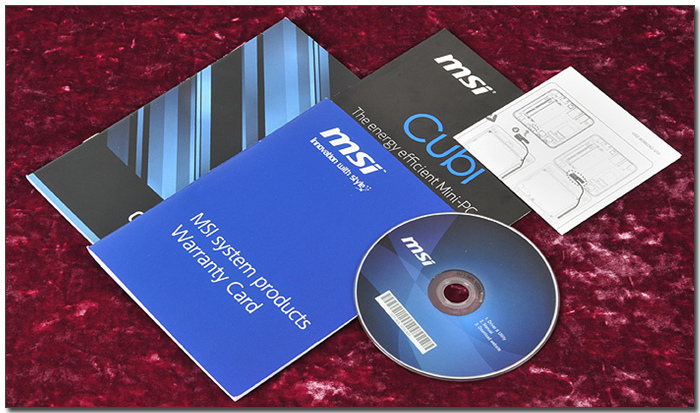

기본 제공되는 액세서리의 모습으로 각종 페이퍼가 제공되며 2.5스토리지 장착을 위한 받침대 및 모니터 장착을 위한 마운드, 전원 어댑터와 케이블 및 볼트 등을 지원한다.


세련된 디자인과 풍부한 단자부, 펜리스 설계 등이 무척 매력적이었다. 이번에는 다양한 테스트를 통해 어떤 용도로 활용할 수 있는지 살펴보도록 하자.


제품을 사용하기 위해서는 mSATA SSD 와 노트북용 DDR3L 메모리가 필요하다. 상단의 사진은 조립을 진행하고 있는 모습으로 손쉽게 장착할 수 있었다. (부품이 방향성을 가지고 있기 때문에 기기 조작에 서툴더라도 장착에 어려움은 없을 것이다.)


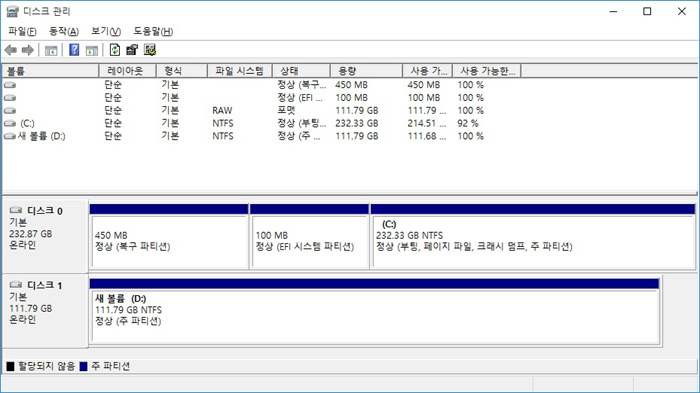
추가로 SSD 나 대용량 HDD를 장착하고자 하는 유저를 위해 케이블과 전용 커버를 제공하고 있다. 우선 스토리지를 커버에 장착한 후 (SATA 케이블을 연결한 상태에서 장착하기 바란다.) 메인보드와 케이블을 연결해 주면 된다. (메인보드와 케이블 연결시 사진과 같은 방향에서 버튼을 누르듯 살짝 힘을주면 자연스럽게 연결된다.)


베사홀을 지원하는 모니터에 장착해 책상이나 사무실 등에서 공간 활용성을 높일 수 있다. 기본 제공되는 브라켓을 모니터에 설치 한 후 기기를 홀에 맞쳐 장착해 주기만 하면 된다. (탈부착이 무척 간편한 장점을 가지고 있다. 책상을 깔끔하게 관리하고 싶다면 모니터 장착을 적극 활용하기 바란다.)


기본 조립을 마친 후 PC를 셋팅하고 OS를 설치한 모습으로 일반적인 데스크탑PC와 달리 공간을 차지하지 않는 것이 눈에 띈다. 특히 무선랜과 블루투스를 지원하며 후면부에 주요 단자부가 집중되어 있어 케이블로 인한 불편없이 기기를 사용할 수 있는 것도 큰 장점이라 할 수 있다.
이 제품은 최신 OS인 윈도우 10 뿐만 아니라 윈도우7 과 윈도우8.1 도 설치해 사용할 수 있다. (드라이버 CD가 별도로 제공되지 않는다. 홈페이지를 통해 드라이버와 S/W를 다운로드 받기 바란다.)
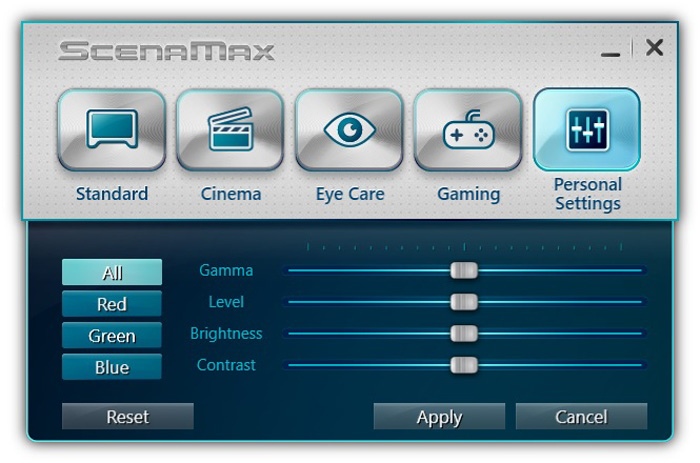
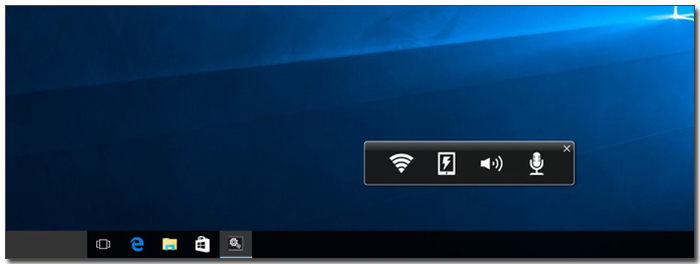
기본 제공되는 S/W 의 모습으로 사용 환경에 맞는 색감을 설정하거나 블루라이트 감소로 눈을 보호하는 아이케어 기능이 탑재된 SCENAMAX 와 무선랜 및 슈퍼차저, 스피커 및 마이크 설정이 가능한 퀵 셋팅을 지원하고 있다.

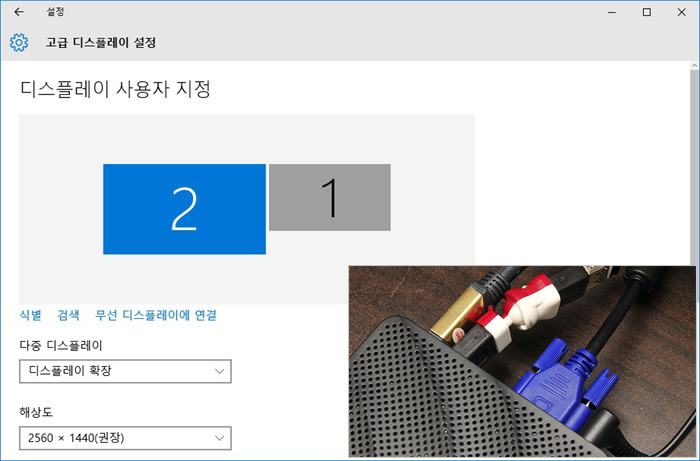
Cubi N 은 HDMI 와 D-SUB 단자를 지원해 듀얼 디스플레이 사용이 가능하다. 상단의 사진은 QHD 모니터와 FHD 모니터를 동시에 연결한 모습으로 문제없이 작동되는 것을 확인할 수 있었다. @ 이 제품은 4K 해상도의 UHD 모니터 연결도 지원한다. 고화질 디스플레이를 연결해 동영상 등을 즐기고자 할 경우 유용하게 활용할 수 있을 것이다.
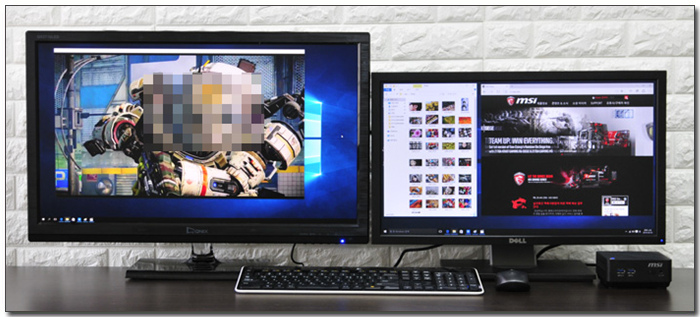
펜리스 기반의 N3150 프로세서가 탑재되어 능동적인 멀티테스킹 작업은 다소 벅차다. 하지만 동영상과 웹서핑 등을 동시에 즐기거나 다양한 오피스 창을 띄어두는 것 정도는 충분히 가능하기 때문에 활용에 불편은 없을 것이다.

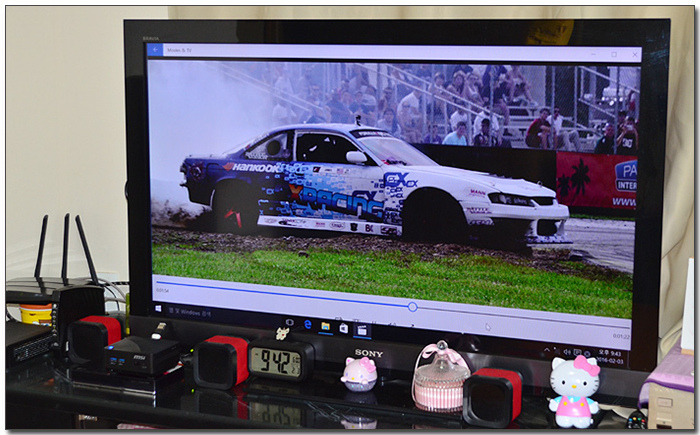
펜리스 방식 특유의 정숙성으로 거실등에 설치하는 HTPC 용도로도 요긴하게 사용할 수 있다. 상단의 사진은 HDMI 단자를 이용해 PC에 저장된 4K 동영상을 재생하고 있는 모습으로 깔끔하고 구동되는 것을 확인할 수 있었다.
특히 D-SUB 와 달리 HDMI 는 영상과 음성을 동시에 전달하기 때문에 별도의 오디오 케이블 연결 없이도 TV의 스피커를 통해 사운드를 즐길 수 있다.

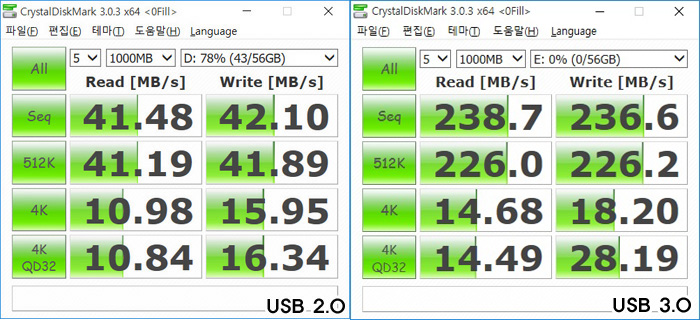
총 4개의 USB 3.0 단자를 지원해 빠른 데이터 전송이 가능할 뿐만 아니라 여유롭게 다양한 외부기기를 연결할 수 있다. USB 3.0 외장하드를 이용해 속도 테스트를 진행하고 있는 모습으로 USB 2.0 과는 특 차이를 보이는 것을 확인할 수 있다.
@ MSI 홈페이지의 스펙표에는 USB 3.1 Gen1 이라고 표시되어 있다. USB 3.1 Gen1 의 경우 5Gbps를 지원하기 때문에 USB 3.0 으로 봐도 무방하다. (10Gbps를 지원할 경우 USB 3.1 Gen2 로 표시한다.)

디자인 부분에서 말씀드린 것과 같이 번개마크가 있는 전면의 USB 단자는 상시전원을 지원해 PC가 꺼진 상태에서도 사진과 같이 스마트폰 등을 연결해 충전을 할 수 있다.

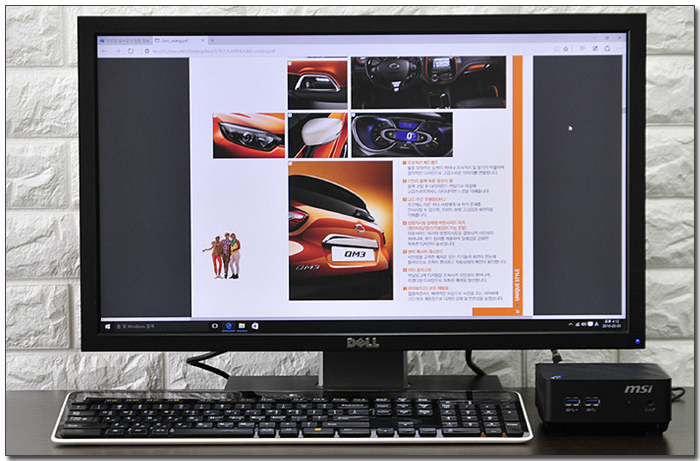
고화질 동영상을 즐기거나 웹서핑, 오피스 작업용으로는 부족함 없는 성능을 보여주고 있다. 집이나 사무실에서 심플하게 PC를 사용하고 싶다면 좋은 대안이 될 것이다. (웹서핑과 PDF 파일 재생 모두 부드럽게 움직이는 것을 확인할 수 있었다.)
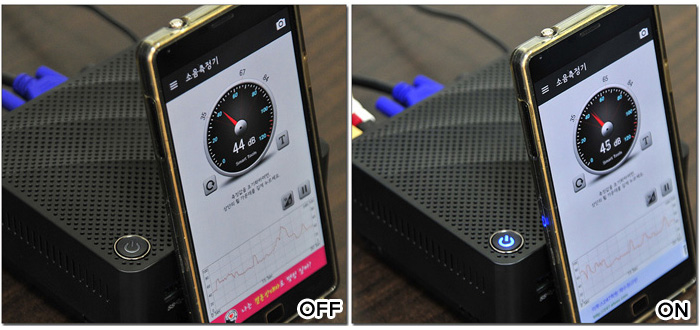
테스트 부분에서 지속적으로 말씀드린 것과 같이 펜리스 방식을 구현해 소음이 발생하지 않는다. 상단의 사진은 전원의 ON/OFF 상태에서 소음 테스트를 진행하고 있는 모습으로 별다른 차이가 없는 것을 확인할 수 있었다.



고성능을 필요로 하는 게임이나 전문 S/W를 사용할 경우 데스크탑PC를 사용하는 것이 바람직하다. 하지만 집에서 동영상이나 웹서핑 등을 즐기거나 오피스 작업용으로 PC를 사용할 경우 Cubi N 만으로도 충분하다.
Cubi N 은 높은 공간활용성을 구현해 데스크탑PC와는 확연히 다른 사용성을 경험할 수 있을 것이다. 특히 무선랜과 블루투스 등을 지원해 무선환경 구축이 용이하며 모니터 연결 마운트도 제공해 올인원PC를 사용하는 것과 같은 효과도 기대할 수 있다.
더 세련되고 고급스러워진 디자인도 큰 장점이라 할 수 있으며 다양한 단자부 지원으로 사용성을 높인 점 또한 대단히 만족스러웠다. 일반적인 소형 디바이스의 경우 협소한 단자부로 인해 외부기기 연결이 힘든데 이 제품은 그런 걱정을 할 필요가 없다.
초보자도 쉽게 부품을 조립할 수 있도록 설계된 점도 큰 장점이라 할 수 있으며 mSATA 뿐만 아니라 2.5형 스토리지 장착도 가능해 저장용량의 부족함 없이 사용할 수 있는것도 장점이다. 여기에 인텔 브로드웰 N 프로세서를 탑재해 그래픽 성능은 높이면서도 더 낮은 소비전력을 구현한 점도 매력적인 부분이라 할 수 있다.
협소한 공간에 PC를 설치해야 하거나 정숙을 요하는 곳에서 PC를 불편없이 사용하고 싶은 유저들에게 추천하고 싶다. 일반PC와는 확연히 다른 사용성에 큰 만족감을 얻을 수 있을 것이다.
김원영 기자 [email protected]
[디지털 모바일 IT 전문 정보 - 노트포럼]
Copyrights ⓒ 노트포럼, 무단전재 및 재배포 금지
- 2024-04-26 13:28 제휴 리뷰 > 휴대성과 성능 두마리 토끼 다잡았다, 레노버 아이디어패드 Slim5 14AHP9
- 2024-04-19 13:35 제휴 리뷰 > 넉넉한 용량과 압도적 성능, ACER 프레데터 GM7000 M.2 NVMe 4TB
- 2024-04-12 17:08 제휴 리뷰 > 날렵하고 빠른 OLED노트북, 레노버 아이디어패드Slim5 16AHP9 83DD0023KR
- 2024-04-05 16:22 제휴 리뷰 > 다용도 고성능 미니PC, 레노버 아이디어센터 Mini 01IRH8 90W20048KA
- 2024-04-05 16:15 제휴 리뷰 > 가볍고 조용한 게이밍 노트북, MSI 사이보그 15 AI A1VFK
Who's 노트포럼

디지털 모바일 IT 전문 정보지, 노트포럼